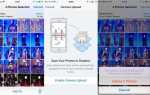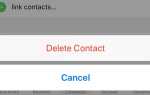IPhone — это фантастический инструмент для доступа в интернет на ходу. Это позволяет легко просматривать веб-сайты, проверять электронную почту и даже транслировать видео на ходу.
Однако нет ничего бесплатного, и все это использует данные мобильного интернета. Измеряемые в МБ (мегабайтах) и ГБ (гигабайтах) ваши данные о расходах на мобильный интернет отслеживают, сколько интернет-страниц вы используете (вы можете узнать больше о сохранении данных на iOS здесь).
Раньше считалось, что большинство iPhone поставляется с бесплатными неограниченными учетными записями данных, но эти дни, похоже, прошли. Теперь большинство провайдеров мобильной связи допускают ограничение, хотя точный лимит зависит от того, сколько вы платите за контакт — у некоторых есть 500 МБ, а у других — 10 ГБ.
И почти все, что вы делаете в наши дни на iPhone, использует некоторое количество интернет-данных. В наши дни большинство приложений подключены к Интернету, начиная с Apple Maps, получая свои данные онлайн, и заканчивая приложениями iWork, синхронизирующимися с iCloud. Если вы не будете осторожны, вы можете быстро и легко пройти проверку данных.
Это руководство по использованию мобильных данных поможет вам отслеживать использование вашего мобильного интернета.
Как управлять мобильными данными на iPhone
Не существует универсального подхода к управлению мобильными данными. Это больше о внесении нескольких небольших изменений, которые должны сократить ненужное использование данных.
Получите доступ к мобильным данным на вашем iPhone
Часть настроек «Использование мобильных данных» может использоваться для проверки ваших мобильных данных. Если вы хотите узнать, какой объем данных вы используете, нажмите Настройки> Мобильный> Использование мобильных данных.
Прокрутите вниз и найдите Mobile Data Usage. Здесь нужно проверить две части:
- Текущий период: Это объем данных, который вы использовали в текущем платежном периоде (как правило, это будет ежемесячно, даже если вы используете учетную запись Pay-And-Go).
- Текущий период роуминга: Это количество данных, которое вы использовали при роуминге за границей в текущем периоде. Обычно ежемесячно. Если вы находитесь за границей и используете данные мобильного интернета, важно следить за этим разделом. Dataq все еще может быть довольно дорогим — около 69 пенсов за МБ. При ограничении данных в 40 фунтов стерлингов в день использование данных за границей все еще может стоить больших денег.
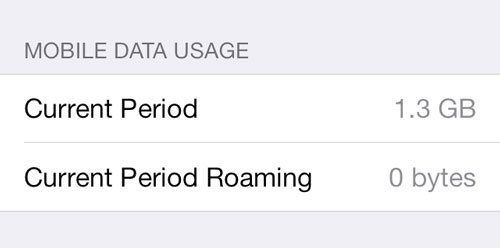
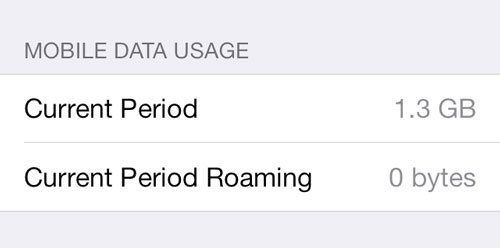
Управление мобильными данными для определенных приложений
Если вы хотите сократить использование данных для конкретных приложений, то вы можете сделать несколько вещей. Нажмите Настройки> Мобильные данные и прокрутите вниз до «Использовать мобильные данные для». Это отображает список приложений, которые могут использовать мобильные данные.
Все они хранятся в алфавитном порядке, и вы можете увидеть объем данных, которые они используют ниже. Потоковые приложения, такие как Netflix и YouTube, могут использовать совсем немного данных, как и приложения, интегрированные в iCloud Pages, Numbers и Keynote.
Посмотрите, какие приложения используют больше всего данных в Интернете, и решите, хотите ли вы продолжать использовать эти приложения на ходу.
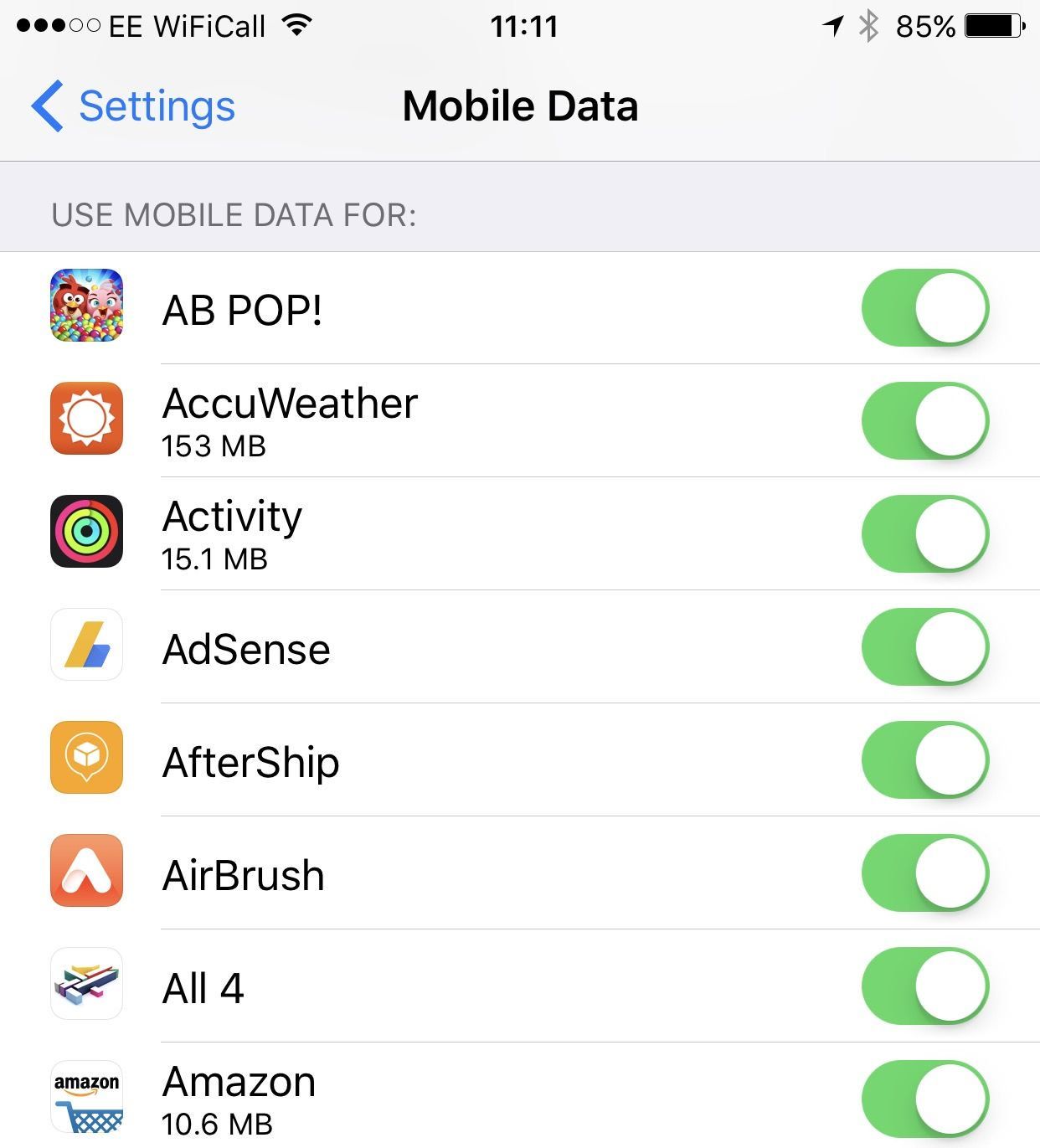
Если вы хотите запретить приложениям использовать мобильные данные (чтобы вы могли использовать их только для доступа в Интернет при подключении к сети Wi-Fi), нажмите зеленый переключатель рядом с приложением в разделе «Использование мобильных данных для».
Он отключится, и приложение больше не сможет выходить в Интернет через мобильные данные. Однако приложение все равно будет работать при подключении к сети Wi-Fi.
Отключить мобильные данные на вашем iPhone
В экстремальных обстоятельствах вы можете использовать переключатель мобильных данных, чтобы отключить все мобильные данные. Просто перейдите в «Настройки»> «Мобильные данные» и нажмите зеленую кнопку рядом с «Мобильные данные», чтобы отключить его. Теперь iPhone будет работать больше как iPod touch и будет иметь доступ к Интернету только при подключении к Wi-Fi.
Как правило, это полезно, если вы превысили свое интернет-пособие за этот месяц и не хотите платить за дополнительные данные у своего оператора мобильной связи.
Отключить Wi-Fi Assist
Wi-Fi Assist — это функция, которая автоматически переключается с Wi-Fi на вашу сотовую сеть, если ваша сеть Wi-Fi работает неэффективно. Хотя это удобно для тех, у кого огромные данные, этого нельзя сказать обо всех. К счастью, это достаточно легко отключить — просто перейдите в «Настройки»> «Мобильные данные», прокрутите страницу вниз и выключите переключатель Wi-Fi Assist.
Сократите счета на iPhone с помощью Wi-Fi
У вас должен быть включен Wi-Fi по умолчанию (но некоторые люди этого не делают). Нажмите «Настройки»> «Wi-Fi» и убедитесь, что вы подключены к сети Wi-Fi дома. Если вы хотите сократить расходы на интернет, нажмите на «Спросить в сети», чтобы включить его. IPhone будет сканировать сети Wi-Fi и попросит вас присоединиться к ним, когда выйдет.
Следите за системными сервисами
Наряду с мобильными приложениями вы также можете увидеть, какие системные службы используют мобильные данные. Нажмите на «Настройки»> «Мобильные данные» и прокрутите до «Системные службы». Нажмите, чтобы просмотреть список системных служб (учетных записей iTunes, Push-уведомлений и т. Д.), Которые используют мобильные данные и в какой степени.
Они должны быть довольно маленькими и в ваших пределах. Вы не можете отключить их по отдельности, хотя, если вы не хотите их использовать, вы должны отключить все мобильные данные.
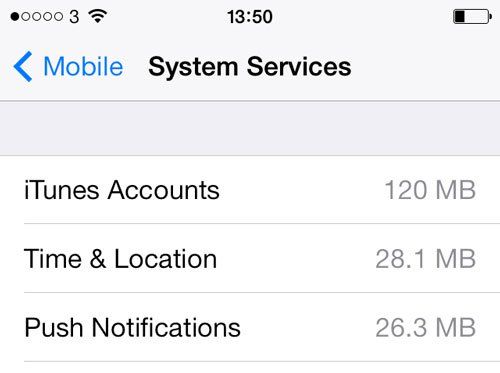
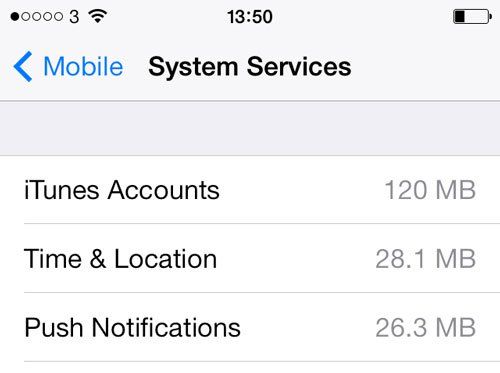
Скачать приложение
Большинство поставщиков мобильных телефонов в Великобритании предлагают приложение, которое позволяет вам получать актуальную информацию о вашей учетной записи. Все они бесплатны и, как правило, их стоит скачать в App Store. Вот ссылки на приложения для основных поставщиков мобильных телефонов:
- Три
- Vodafone
- O2
- EE
В App Store также есть ряд сторонних приложений, которые будут отслеживать ваши мобильные данные. Наше приложение для мониторинга данных — «Использование данных», доступное в App Store всего за 49 пенсов.
Он будет отслеживать использование ваших данных, оповещать вас, когда вы приблизитесь к своему пределу, а также предоставит интересные данные о том, сколько вы должны использовать каждый день, если есть вероятность того, что вы превысите квоту на данные и так далее. Он даже предоставляет виджет Сегодня, чтобы с первого взгляда обеспечить доступ к вашим данным.